Xshell下载
官网免费版:
https://www.xshell.com/zh/free-for-home-school/
一路next即可:
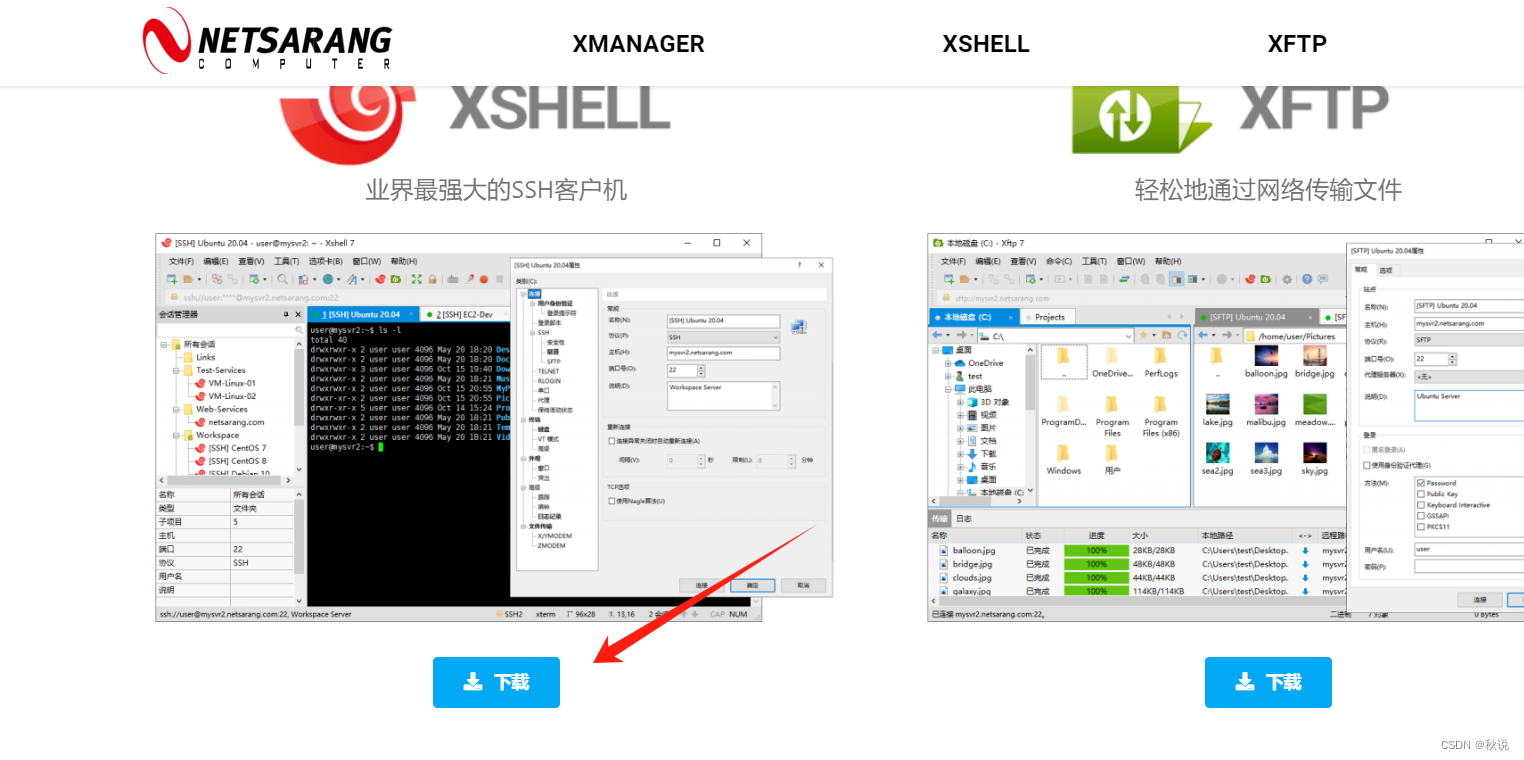
连接远程服务器
打开xshell:
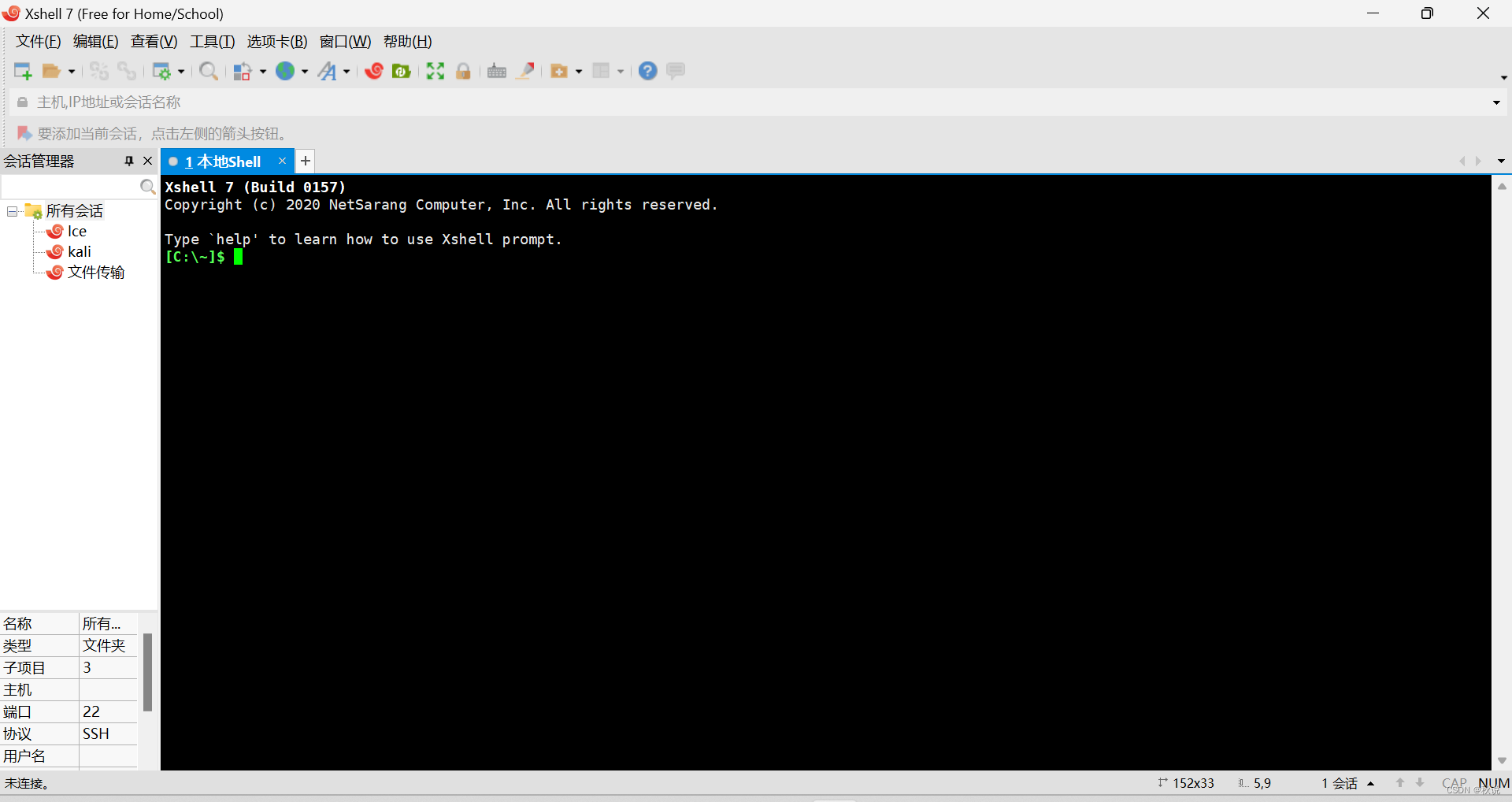
点击文件,新建会话:
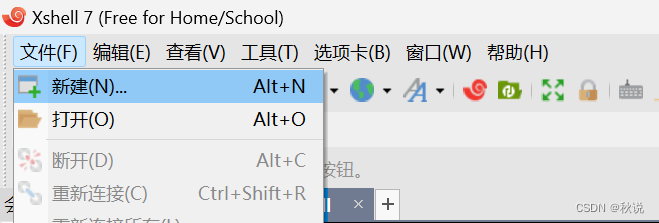
进行配置:
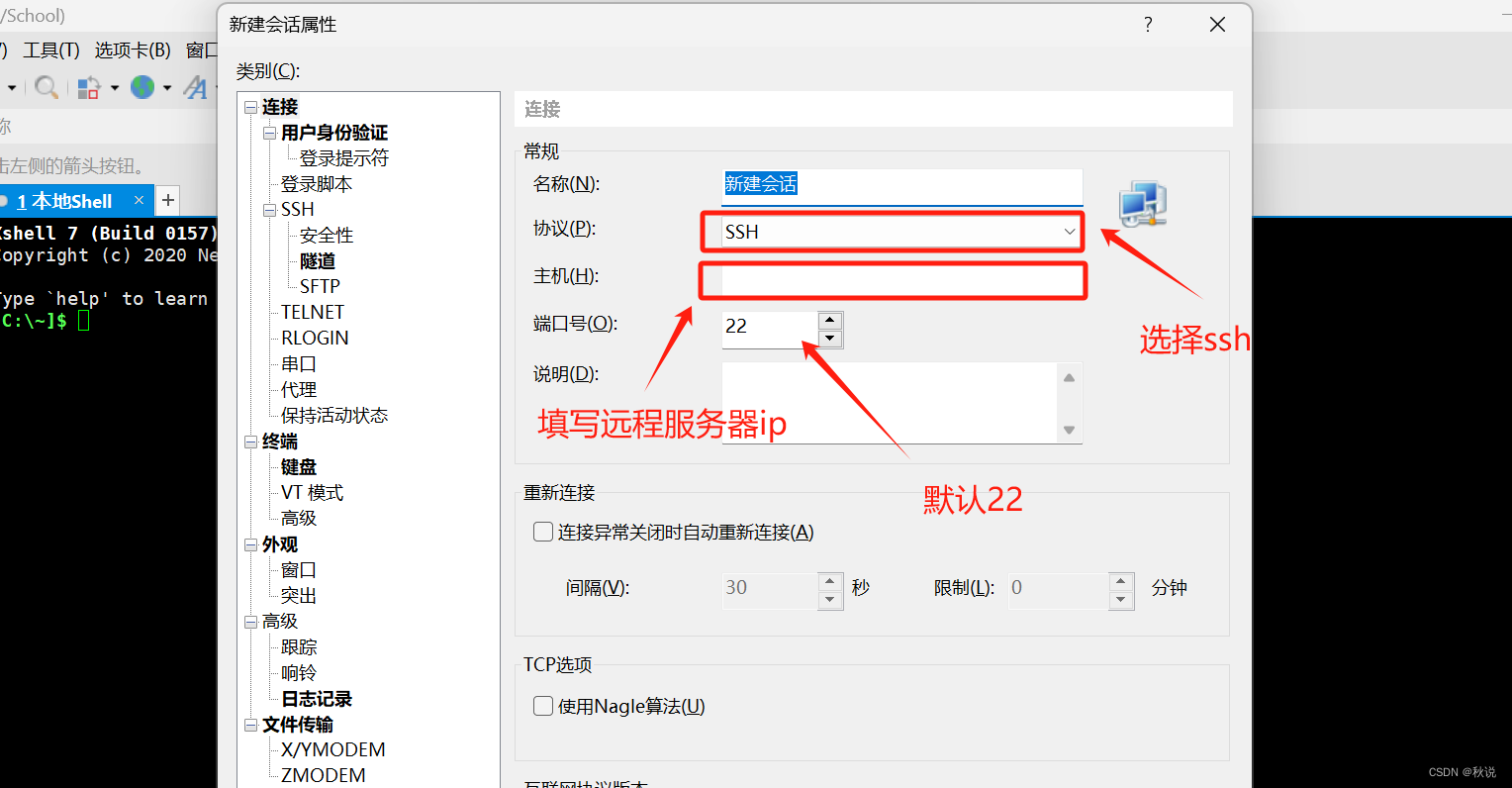
输入远程服务器的用户名密码:
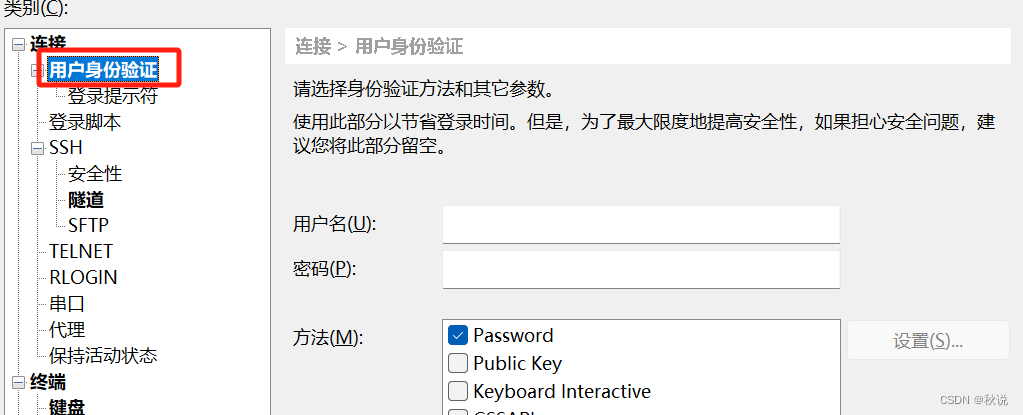
点击连接,即可成功连接至远程服务器:
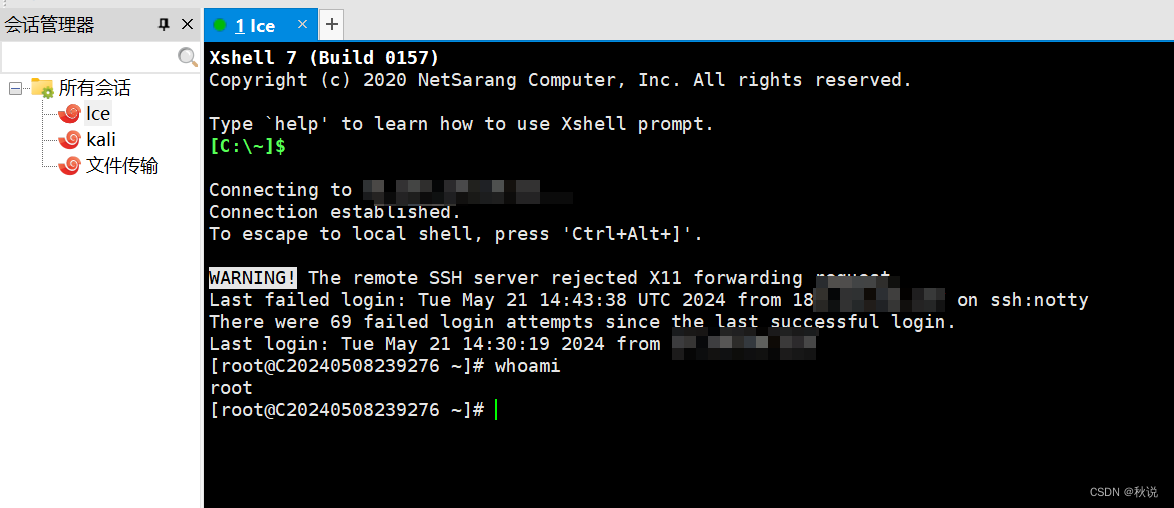
XFTP下载
要实现文件传输,需要先下载XFTP:
https://www.xshell.com/zh/free-for-home-school/
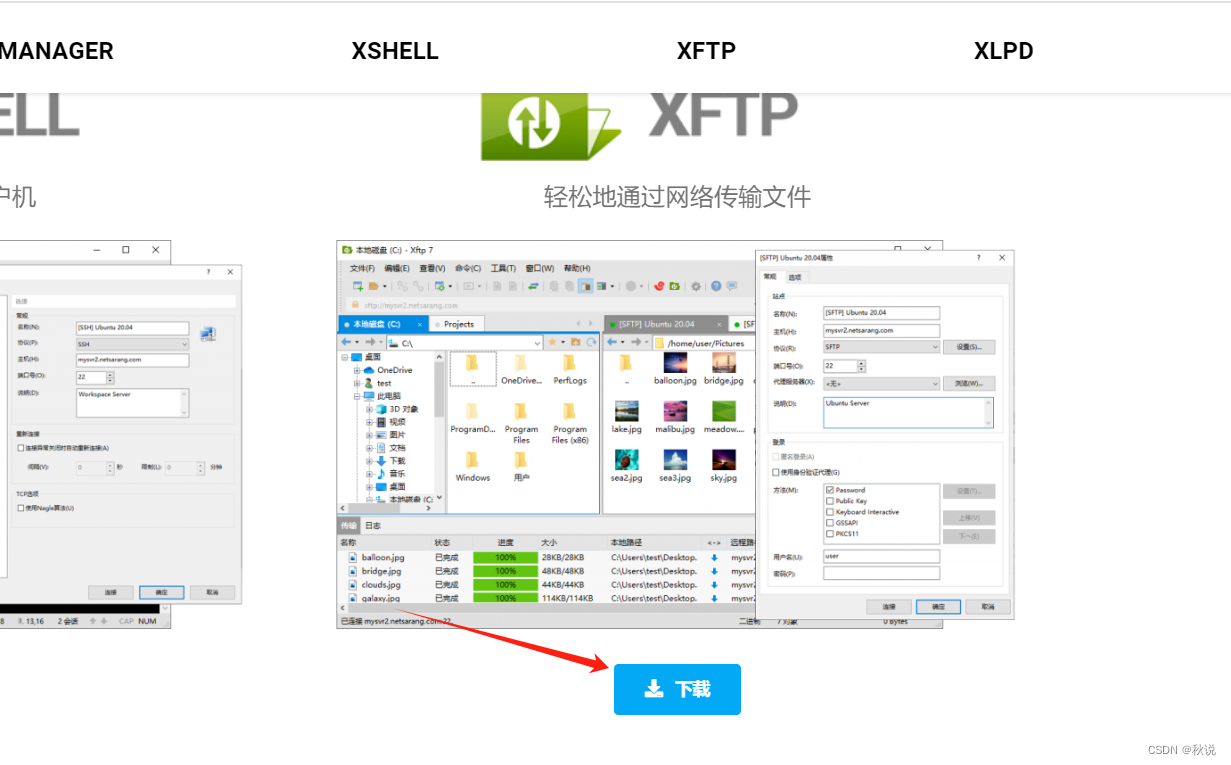
下载完成后双击exe文件,接着一路next即可。
输入邮箱进行注册,之后在邮箱中点击链接即可完成注册:
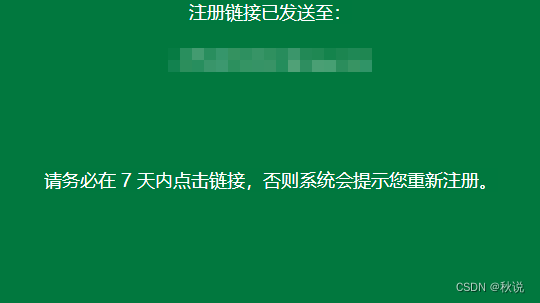
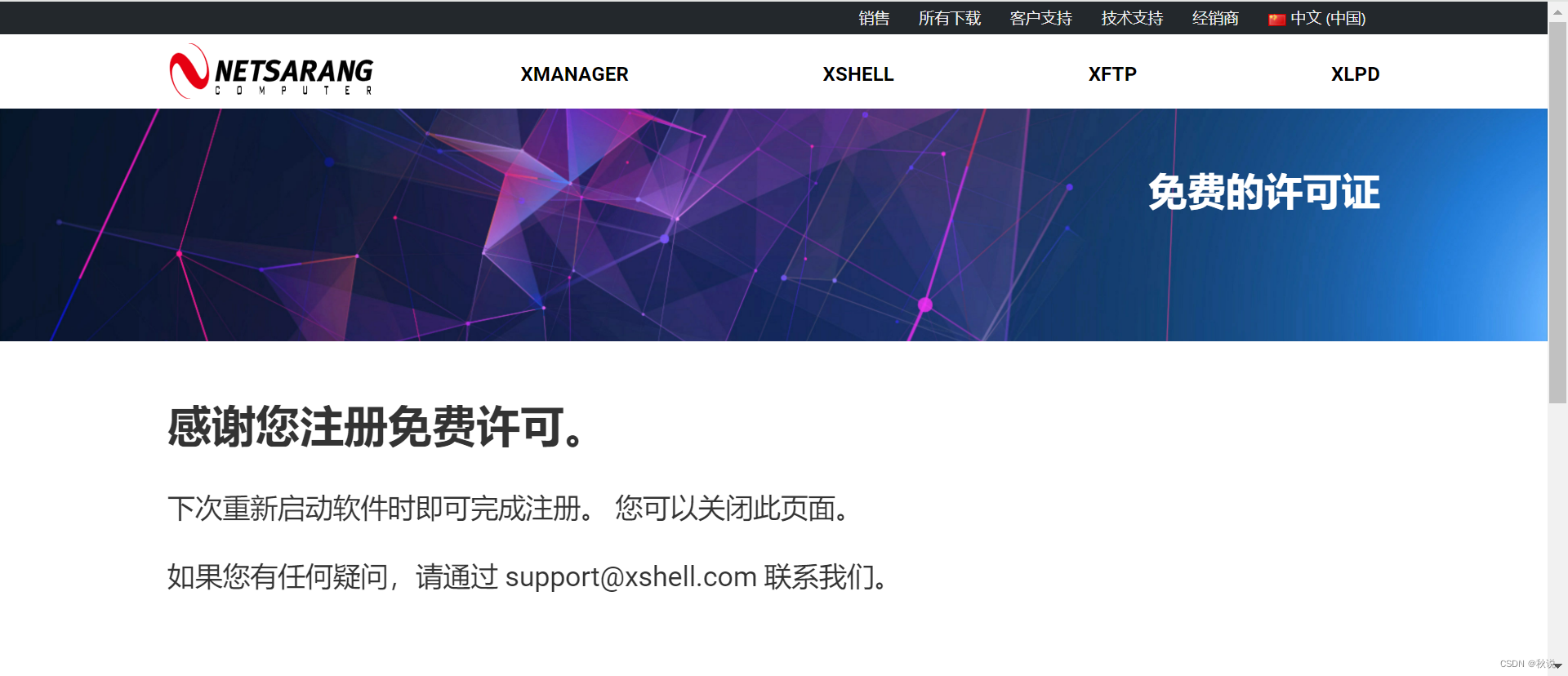
文件下载
在Xshell界面,点击文件传输:
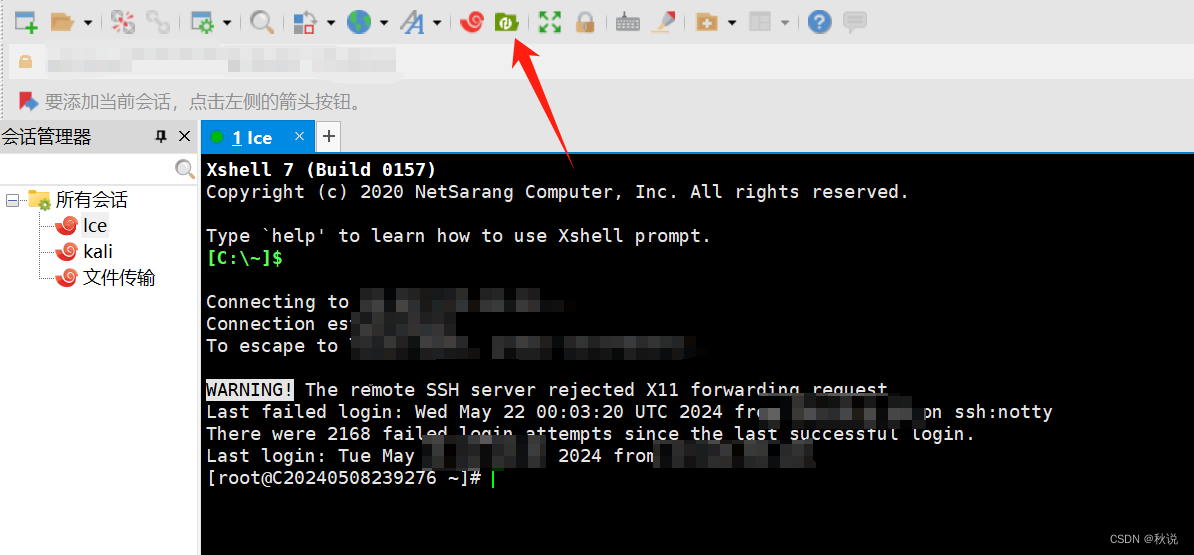
点击后,该界面将被打开:
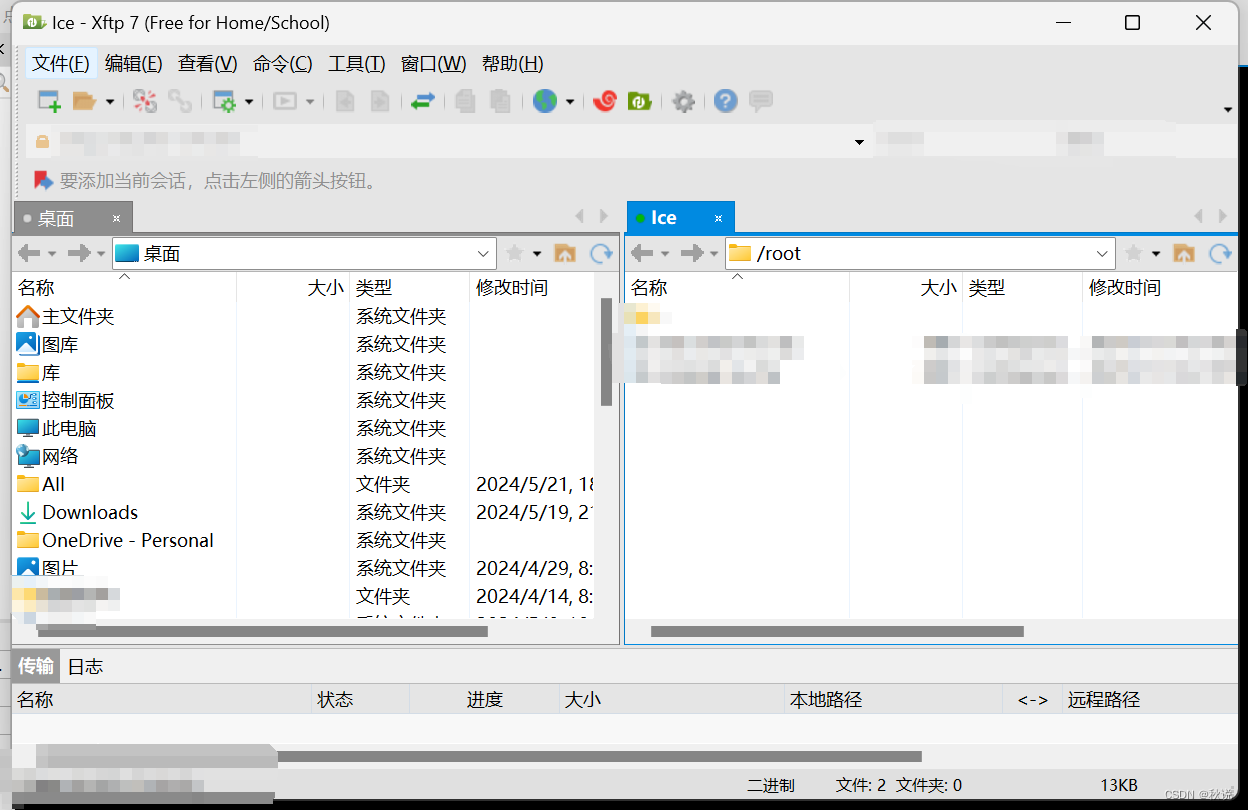
先在在右方选择虚拟机要接收文件的地方,然后在左方找到需要传输的文件,双击文件即可传输成功:
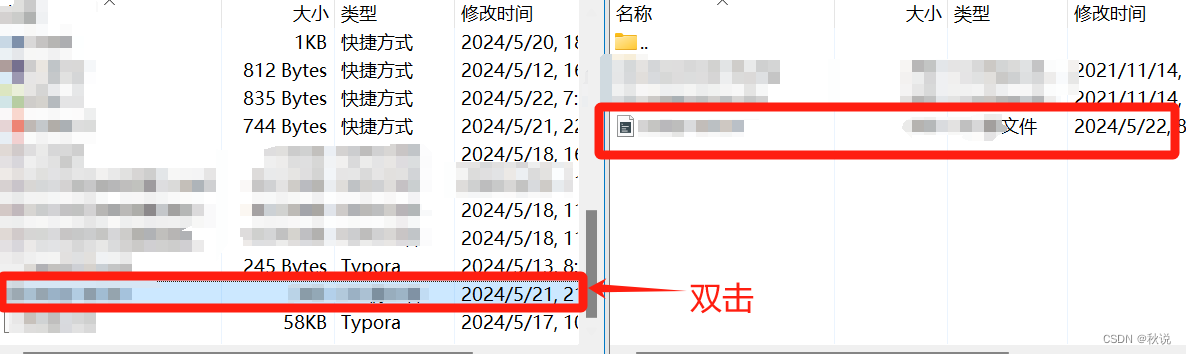
























 2422
2422

 被折叠的 条评论
为什么被折叠?
被折叠的 条评论
为什么被折叠?










